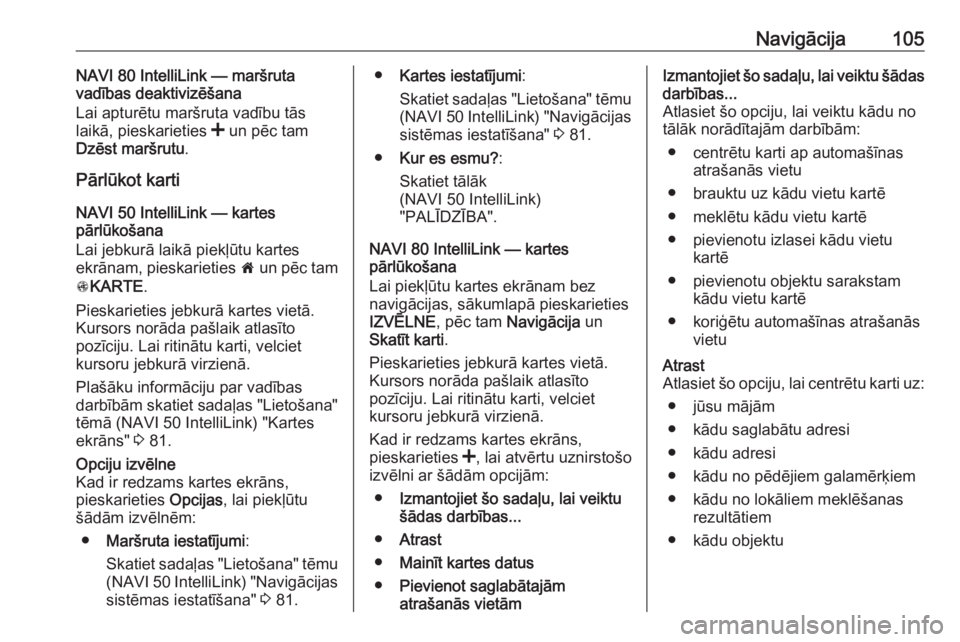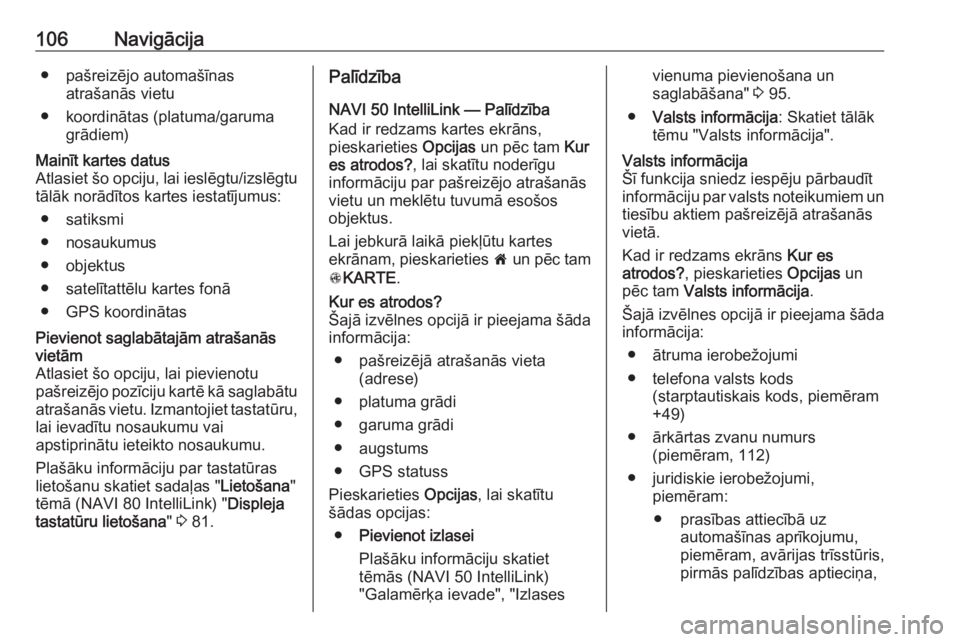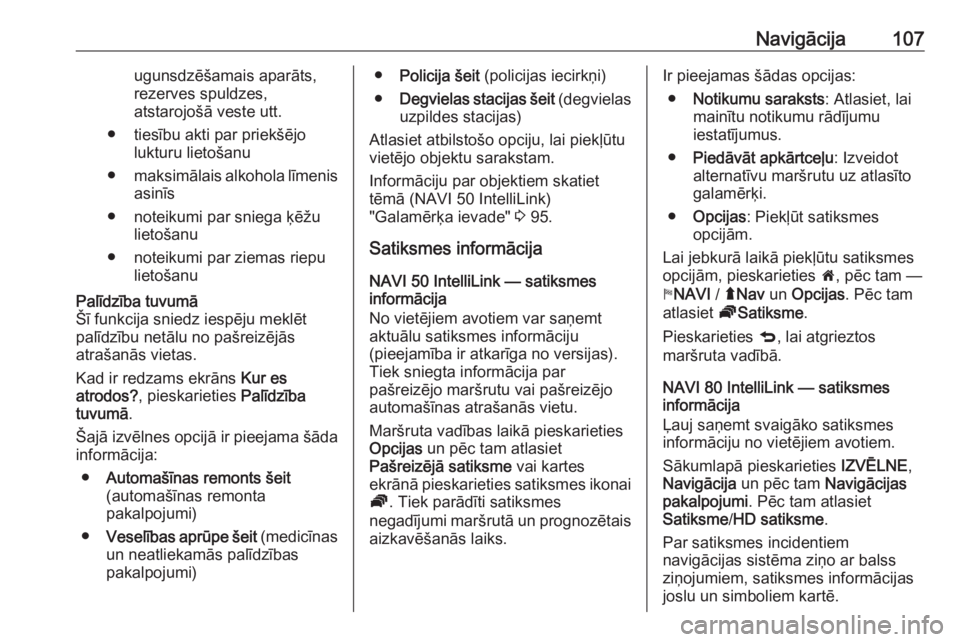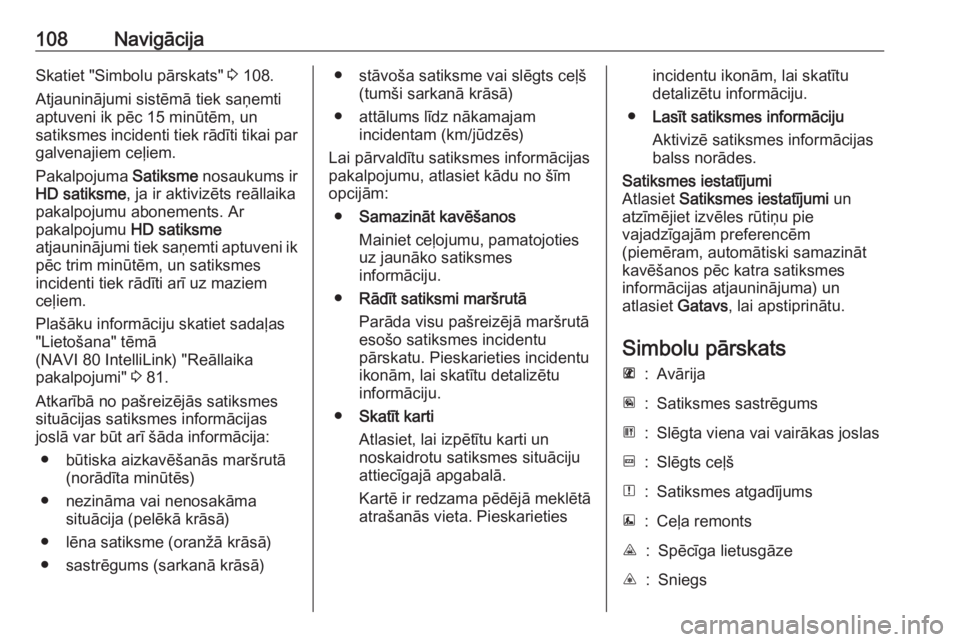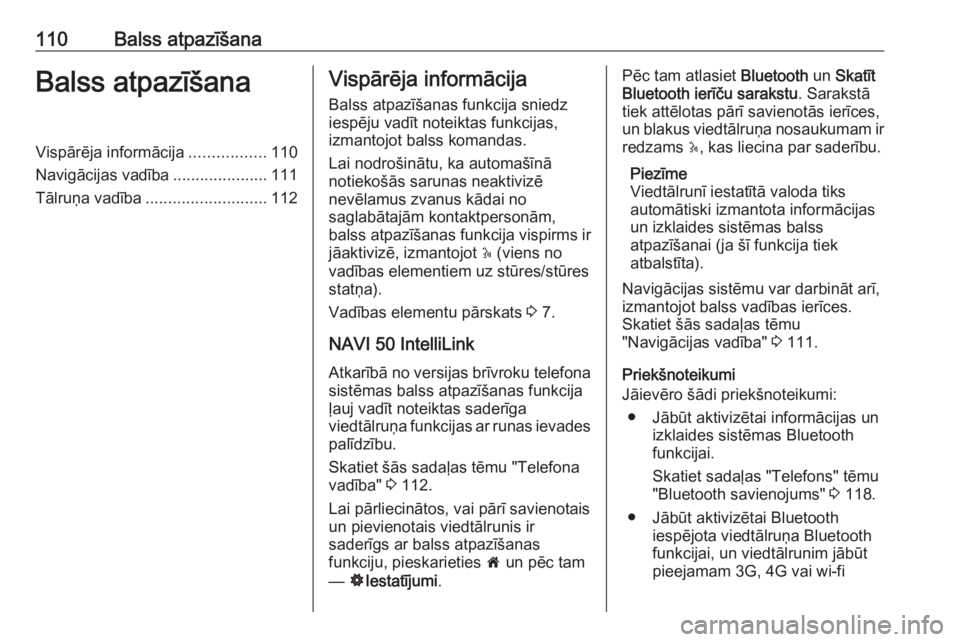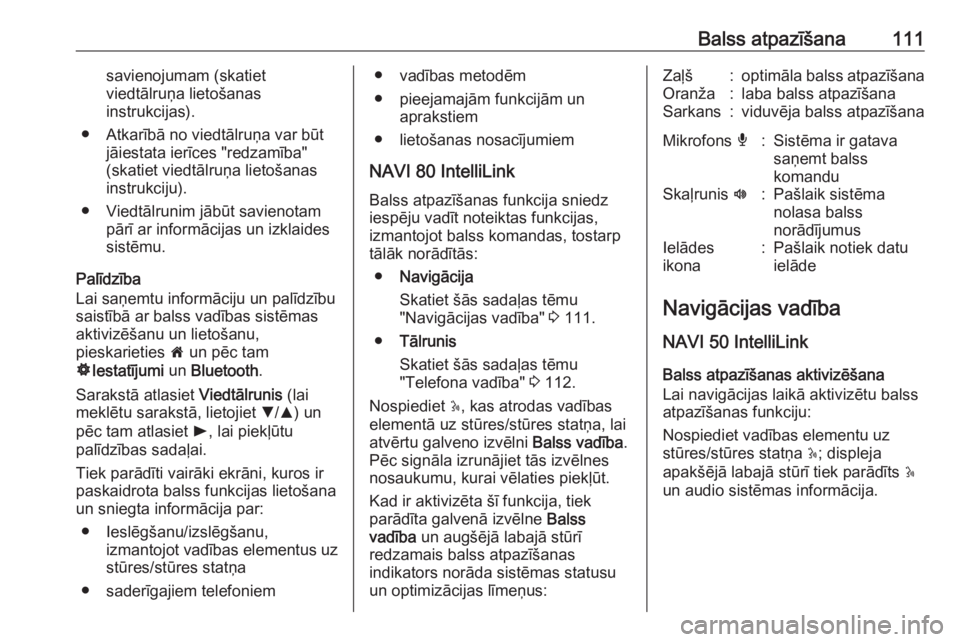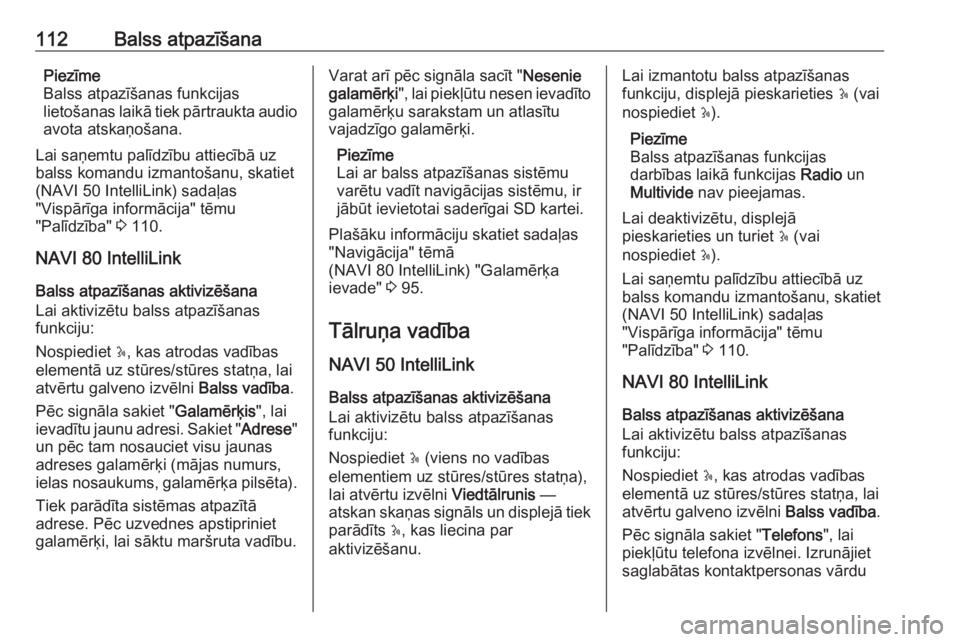Page 105 of 137
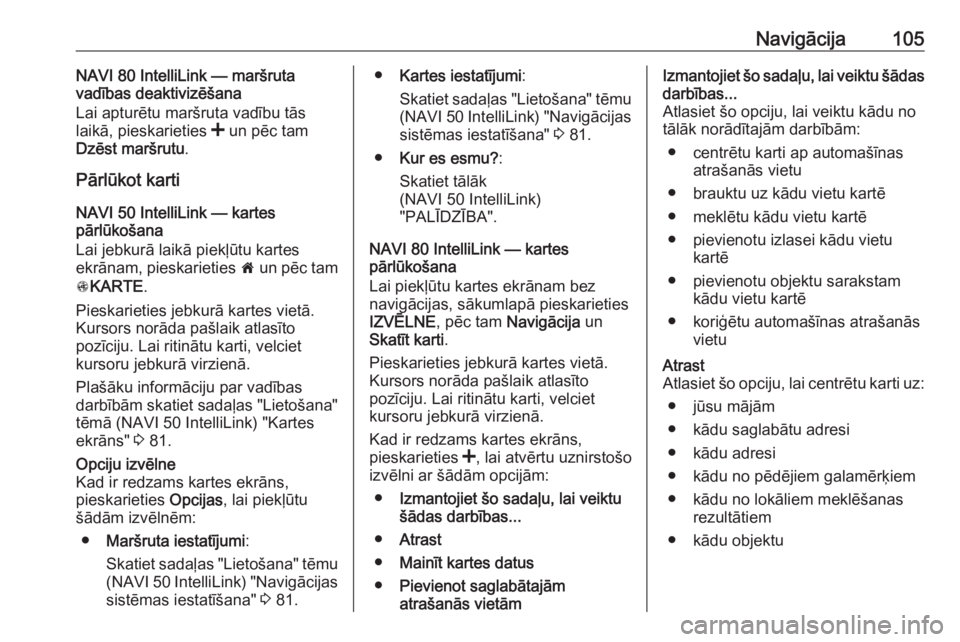
Navigācija105NAVI 80 IntelliLink — maršruta
vadības deaktivizēšana
Lai apturētu maršruta vadību tās
laikā, pieskarieties < un pēc tam
Dzēst maršrutu .
Pārlūkot karti
NAVI 50 IntelliLink — kartes
pārlūkošana
Lai jebkurā laikā piekļūtu kartes
ekrānam, pieskarieties 7 un pēc tam
s KARTE .
Pieskarieties jebkurā kartes vietā. Kursors norāda pašlaik atlasīto
pozīciju. Lai ritinātu karti, velciet
kursoru jebkurā virzienā.
Plašāku informāciju par vadības
darbībām skatiet sadaļas "Lietošana"
tēmā (NAVI 50 IntelliLink) "Kartes
ekrāns" 3 81.Opciju izvēlne
Kad ir redzams kartes ekrāns,
pieskarieties Opcijas, lai piekļūtu
šādām izvēlnēm:
● Maršruta iestatījumi :
Skatiet sadaļas "Lietošana" tēmu
(NAVI 50 IntelliLink) "Navigācijas sistēmas iestatīšana" 3 81.● Kartes iestatījumi :
Skatiet sadaļas "Lietošana" tēmu
(NAVI 50 IntelliLink) "Navigācijas sistēmas iestatīšana" 3 81.
● Kur es esmu? :
Skatiet tālāk
(NAVI 50 IntelliLink)
"PALĪDZĪBA".
NAVI 80 IntelliLink — kartes
pārlūkošana
Lai piekļūtu kartes ekrānam bez
navigācijas, sākumlapā pieskarieties
IZVĒLNE , pēc tam Navigācija un
Skatīt karti .
Pieskarieties jebkurā kartes vietā.
Kursors norāda pašlaik atlasīto
pozīciju. Lai ritinātu karti, velciet
kursoru jebkurā virzienā.
Kad ir redzams kartes ekrāns,
pieskarieties <, lai atvērtu uznirstošo
izvēlni ar šādām opcijām:
● Izmantojiet šo sadaļu, lai veiktu
šādas darbības...
● Atrast
● Mainīt kartes datus
● Pievienot saglabātajām
atrašanās vietāmIzmantojiet šo sadaļu, lai veiktu šādas darbības...
Atlasiet šo opciju, lai veiktu kādu no
tālāk norādītajām darbībām:
● centrētu karti ap automašīnas atrašanās vietu
● brauktu uz kādu vietu kartē
● meklētu kādu vietu kartē
● pievienotu izlasei kādu vietu kartē
● pievienotu objektu sarakstam kādu vietu kartē
● koriģētu automašīnas atrašanās vietuAtrast
Atlasiet šo opciju, lai centrētu karti uz:
● jūsu mājām
● kādu saglabātu adresi
● kādu adresi
● kādu no pēdējiem galamērķiem
● kādu no lokāliem meklēšanas rezultātiem
● kādu objektu
Page 106 of 137
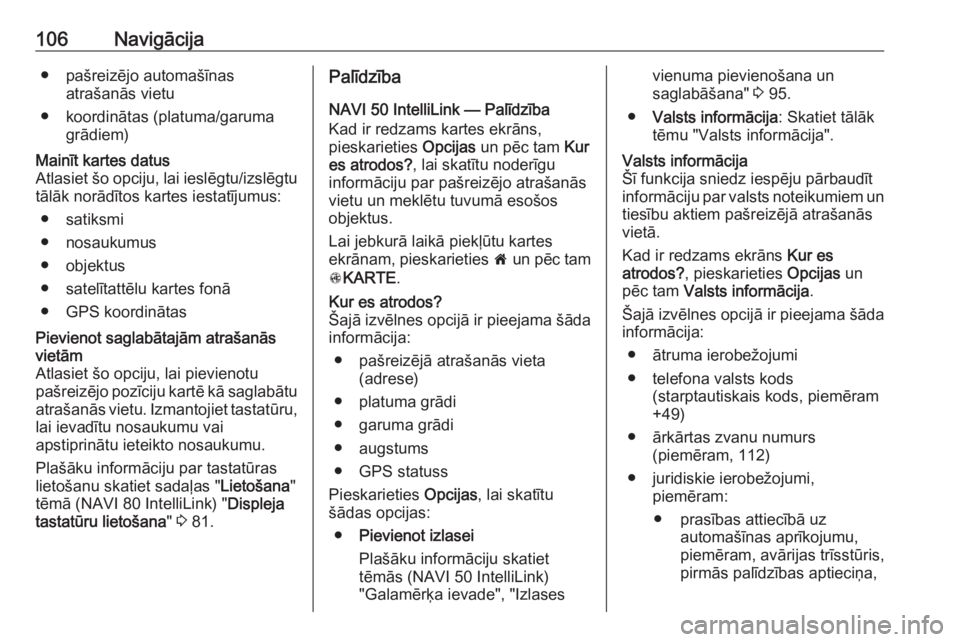
106Navigācija● pašreizējo automašīnasatrašanās vietu
● koordinātas (platuma/garuma grādiem)Mainīt kartes datus
Atlasiet šo opciju, lai ieslēgtu/izslēgtu
tālāk norādītos kartes iestatījumus:
● satiksmi
● nosaukumus
● objektus
● satelītattēlu kartes fonā
● GPS koordinātasPievienot saglabātajām atrašanās
vietām
Atlasiet šo opciju, lai pievienotu
pašreizējo pozīciju kartē kā saglabātu atrašanās vietu. Izmantojiet tastatūru,lai ievadītu nosaukumu vai
apstiprinātu ieteikto nosaukumu.
Plašāku informāciju par tastatūras
lietošanu skatiet sadaļas " Lietošana"
tēmā (NAVI 80 IntelliLink) " Displeja
tastatūru lietošana " 3 81.Palīdzība
NAVI 50 IntelliLink — Palīdzība
Kad ir redzams kartes ekrāns,
pieskarieties Opcijas un pēc tam Kur
es atrodos? , lai skatītu noderīgu
informāciju par pašreizējo atrašanās
vietu un meklētu tuvumā esošos
objektus.
Lai jebkurā laikā piekļūtu kartes
ekrānam, pieskarieties 7 un pēc tam
s KARTE .Kur es atrodos?
Šajā izvēlnes opcijā ir pieejama šāda
informācija:
● pašreizējā atrašanās vieta (adrese)
● platuma grādi
● garuma grādi
● augstums
● GPS statuss
Pieskarieties Opcijas, lai skatītu
šādas opcijas:
● Pievienot izlasei
Plašāku informāciju skatiet
tēmās (NAVI 50 IntelliLink)
"Galamērķa ievade", "Izlasesvienuma pievienošana un
saglabāšana" 3 95.
● Valsts informācija : Skatiet tālāk
tēmu "Valsts informācija".Valsts informācija
Šī funkcija sniedz iespēju pārbaudīt
informāciju par valsts noteikumiem un
tiesību aktiem pašreizējā atrašanās
vietā.
Kad ir redzams ekrāns Kur es
atrodos? , pieskarieties Opcijas un
pēc tam Valsts informācija .
Šajā izvēlnes opcijā ir pieejama šāda
informācija:
● ātruma ierobežojumi● telefona valsts kods (starptautiskais kods, piemēram
+49)
● ārkārtas zvanu numurs (piemēram, 112)
● juridiskie ierobežojumi, piemēram:
● prasības attiecībā uz automašīnas aprīkojumu,
piemēram, avārijas trīsstūris,
pirmās palīdzības aptieciņa,
Page 107 of 137
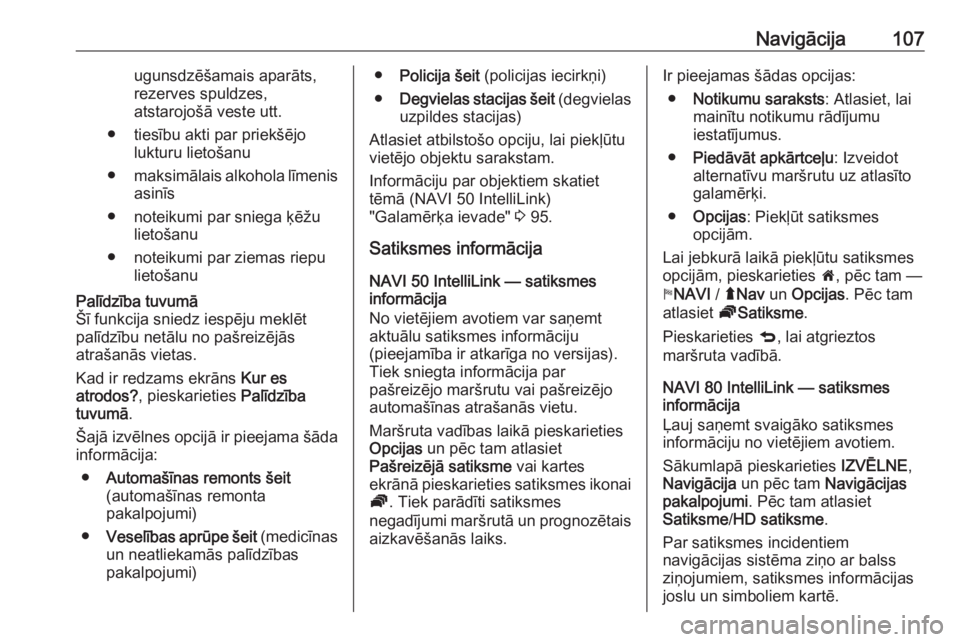
Navigācija107ugunsdzēšamais aparāts,
rezerves spuldzes,
atstarojošā veste utt.
● tiesību akti par priekšējo lukturu lietošanu
● maksimālais alkohola līmenis
asinīs
● noteikumi par sniega ķēžu lietošanu
● noteikumi par ziemas riepu lietošanuPalīdzība tuvumā
Šī funkcija sniedz iespēju meklēt palīdzību netālu no pašreizējās
atrašanās vietas.
Kad ir redzams ekrāns Kur es
atrodos? , pieskarieties Palīdzība
tuvumā .
Šajā izvēlnes opcijā ir pieejama šāda
informācija:
● Automašīnas remonts šeit
(automašīnas remonta
pakalpojumi)
● Veselības aprūpe šeit (medicīnas
un neatliekamās palīdzības
pakalpojumi)● Policija šeit (policijas iecirkņi)
● Degvielas stacijas šeit (degvielas
uzpildes stacijas)
Atlasiet atbilstošo opciju, lai piekļūtu
vietējo objektu sarakstam.
Informāciju par objektiem skatiet
tēmā (NAVI 50 IntelliLink)
"Galamērķa ievade" 3 95.
Satiksmes informācija NAVI 50 IntelliLink — satiksmes
informācija
No vietējiem avotiem var saņemt
aktuālu satiksmes informāciju
(pieejamība ir atkarīga no versijas).
Tiek sniegta informācija par
pašreizējo maršrutu vai pašreizējo
automašīnas atrašanās vietu.
Maršruta vadības laikā pieskarieties
Opcijas un pēc tam atlasiet
Pašreizējā satiksme vai kartes
ekrānā pieskarieties satiksmes ikonai
Ö . Tiek parādīti satiksmes
negadījumi maršrutā un prognozētais aizkavēšanās laiks.Ir pieejamas šādas opcijas:
● Notikumu saraksts : Atlasiet, lai
mainītu notikumu rādījumu
iestatījumus.
● Piedāvāt apkārtceļu : Izveidot
alternatīvu maršrutu uz atlasīto galamērķi.
● Opcijas : Piekļūt satiksmes
opcijām.
Lai jebkurā laikā piekļūtu satiksmes
opcijām, pieskarieties 7, pēc tam —
y NAVI / ýNav un Opcijas . Pēc tam
atlasiet ÖSatiksme .
Pieskarieties q, lai atgrieztos
maršruta vadībā.
NAVI 80 IntelliLink — satiksmes
informācija
Ļauj saņemt svaigāko satiksmes
informāciju no vietējiem avotiem.
Sākumlapā pieskarieties IZVĒLNE,
Navigācija un pēc tam Navigācijas
pakalpojumi . Pēc tam atlasiet
Satiksme /HD satiksme .
Par satiksmes incidentiem
navigācijas sistēma ziņo ar balss
ziņojumiem, satiksmes informācijas
joslu un simboliem kartē.
Page 108 of 137
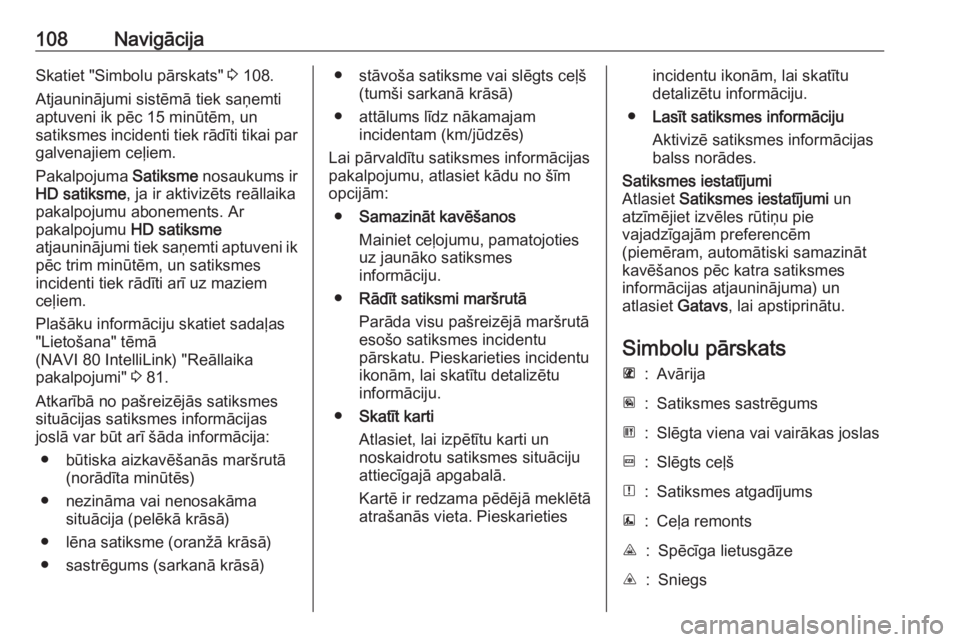
108NavigācijaSkatiet "Simbolu pārskats" 3 108.
Atjauninājumi sistēmā tiek saņemti
aptuveni ik pēc 15 minūtēm, un
satiksmes incidenti tiek rādīti tikai par galvenajiem ceļiem.
Pakalpojuma Satiksme nosaukums ir
HD satiksme , ja ir aktivizēts reāllaika
pakalpojumu abonements. Ar
pakalpojumu HD satiksme
atjauninājumi tiek saņemti aptuveni ik
pēc trim minūtēm, un satiksmes
incidenti tiek rādīti arī uz maziem
ceļiem.
Plašāku informāciju skatiet sadaļas
"Lietošana" tēmā
(NAVI 80 IntelliLink) "Reāllaika
pakalpojumi" 3 81.
Atkarībā no pašreizējās satiksmes
situācijas satiksmes informācijas
joslā var būt arī šāda informācija:
● būtiska aizkavēšanās maršrutā (norādīta minūtēs)
● nezināma vai nenosakāma situācija (pelēkā krāsā)
● lēna satiksme (oranžā krāsā)
● sastrēgums (sarkanā krāsā)● stāvoša satiksme vai slēgts ceļš (tumši sarkanā krāsā)
● attālums līdz nākamajam incidentam (km/jūdzēs)
Lai pārvaldītu satiksmes informācijas
pakalpojumu, atlasiet kādu no šīm
opcijām:
● Samazināt kavēšanos
Mainiet ceļojumu, pamatojoties
uz jaunāko satiksmes
informāciju.
● Rādīt satiksmi maršrutā
Parāda visu pašreizējā maršrutā esošo satiksmes incidentu
pārskatu. Pieskarieties incidentu
ikonām, lai skatītu detalizētu
informāciju.
● Skatīt karti
Atlasiet, lai izpētītu karti un
noskaidrotu satiksmes situāciju
attiecīgajā apgabalā.
Kartē ir redzama pēdējā meklētā
atrašanās vieta. Pieskarietiesincidentu ikonām, lai skatītu
detalizētu informāciju.
● Lasīt satiksmes informāciju
Aktivizē satiksmes informācijas
balss norādes.Satiksmes iestatījumi
Atlasiet Satiksmes iestatījumi un
atzīmējiet izvēles rūtiņu pie
vajadzīgajām preferencēm
(piemēram, automātiski samazināt
kavēšanos pēc katra satiksmes
informācijas atjauninājuma) un
atlasiet Gatavs, lai apstiprinātu.
Simbolu pārskats
L:AvārijaM:Satiksmes sastrēgumsG:Slēgta viena vai vairākas joslasF:Slēgts ceļšN:Satiksmes atgadījumsE:Ceļa remontsJ:Spēcīga lietusgāzeC:Sniegs
Page 109 of 137
Navigācija109B:Stiprs vējš, vētraK:MiglaI:Apledojums
Page 110 of 137
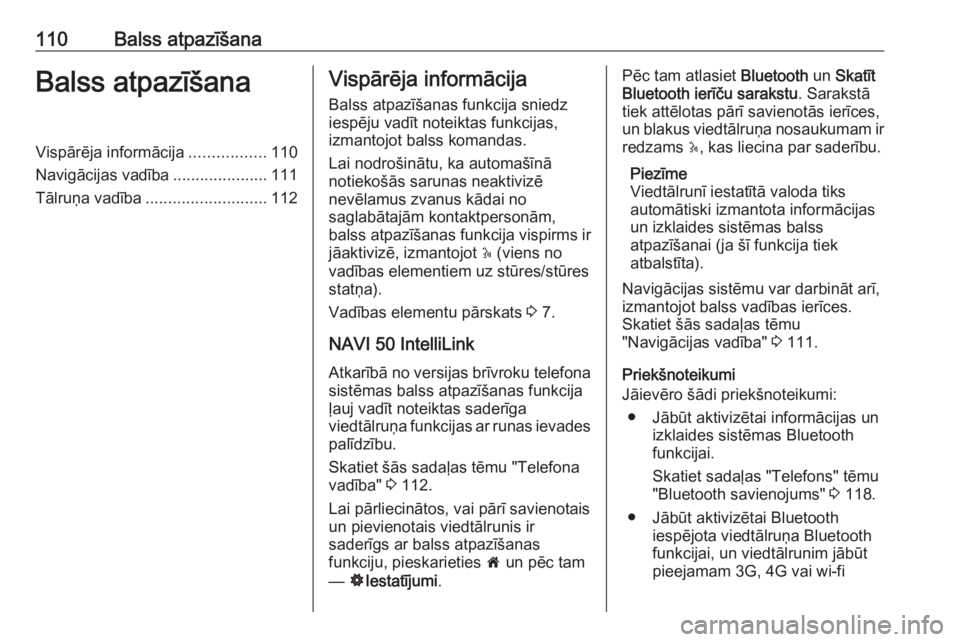
110Balss atpazīšanaBalss atpazīšanaVispārēja informācija.................110
Navigācijas vadība .....................111
Tālruņa vadība ........................... 112Vispārēja informācija
Balss atpazīšanas funkcija sniedz
iespēju vadīt noteiktas funkcijas,
izmantojot balss komandas.
Lai nodrošinātu, ka automašīnā
notiekošās sarunas neaktivizē
nevēlamus zvanus kādai no
saglabātajām kontaktpersonām,
balss atpazīšanas funkcija vispirms ir
jāaktivizē, izmantojot 5 (viens no
vadības elementiem uz stūres/stūres
statņa).
Vadības elementu pārskats 3 7.
NAVI 50 IntelliLink
Atkarībā no versijas brīvroku telefona
sistēmas balss atpazīšanas funkcija
ļauj vadīt noteiktas saderīga
viedtālruņa funkcijas ar runas ievades palīdzību.
Skatiet šās sadaļas tēmu "Telefona
vadība" 3 112.
Lai pārliecinātos, vai pārī savienotais
un pievienotais viedtālrunis ir
saderīgs ar balss atpazīšanas
funkciju, pieskarieties 7 un pēc tam
— ÿIestatījumi .Pēc tam atlasiet Bluetooth un Skatīt
Bluetooth ierīču sarakstu . Sarakstā
tiek attēlotas pārī savienotās ierīces, un blakus viedtālruņa nosaukumam ir
redzams 5, kas liecina par saderību.
Piezīme
Viedtālrunī iestatītā valoda tiks
automātiski izmantota informācijas
un izklaides sistēmas balss
atpazīšanai (ja šī funkcija tiek
atbalstīta).
Navigācijas sistēmu var darbināt arī,
izmantojot balss vadības ierīces.
Skatiet šās sadaļas tēmu
"Navigācijas vadība" 3 111.
Priekšnoteikumi
Jāievēro šādi priekšnoteikumi:
● Jābūt aktivizētai informācijas un izklaides sistēmas Bluetoothfunkcijai.
Skatiet sadaļas "Telefons" tēmu "Bluetooth savienojums" 3 118.
● Jābūt aktivizētai Bluetooth iespējota viedtālruņa Bluetooth
funkcijai, un viedtālrunim jābūt
pieejamam 3G, 4G vai wi-fi
Page 111 of 137
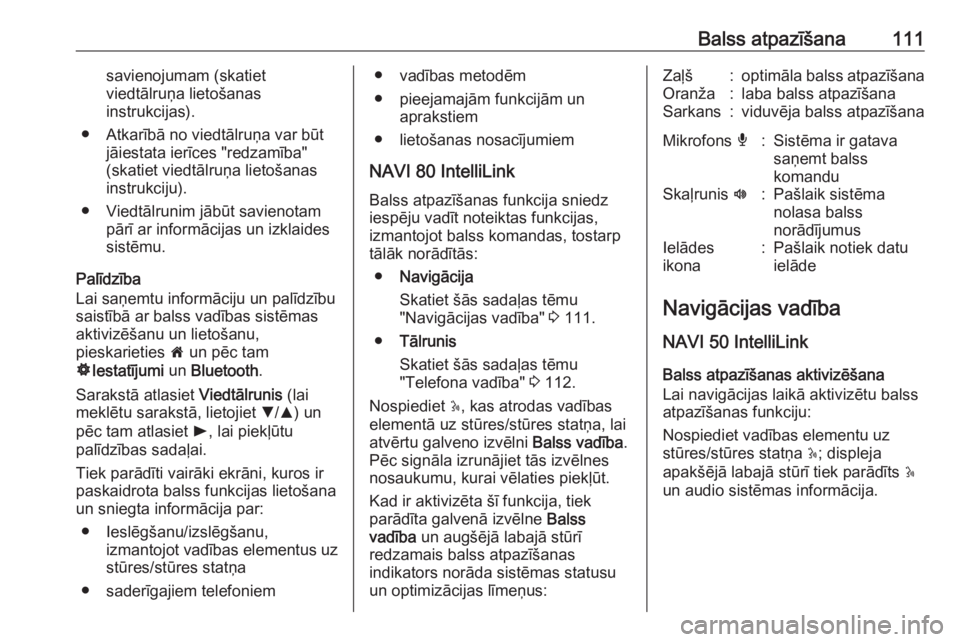
Balss atpazīšana111savienojumam (skatiet
viedtālruņa lietošanas
instrukcijas).
● Atkarībā no viedtālruņa var būt jāiestata ierīces "redzamība"
(skatiet viedtālruņa lietošanas instrukciju).
● Viedtālrunim jābūt savienotam pārī ar informācijas un izklaides
sistēmu.
Palīdzība
Lai saņemtu informāciju un palīdzību saistībā ar balss vadības sistēmas
aktivizēšanu un lietošanu,
pieskarieties 7 un pēc tam
ÿ Iestatījumi un Bluetooth .
Sarakstā atlasiet Viedtālrunis (lai
meklētu sarakstā, lietojiet S/R ) un
pēc tam atlasiet l, lai piekļūtu
palīdzības sadaļai.
Tiek parādīti vairāki ekrāni, kuros ir
paskaidrota balss funkcijas lietošana
un sniegta informācija par:
● Ieslēgšanu/izslēgšanu, izmantojot vadības elementus uzstūres/stūres statņa
● saderīgajiem telefoniem● vadības metodēm
● pieejamajām funkcijām un aprakstiem
● lietošanas nosacījumiem
NAVI 80 IntelliLink Balss atpazīšanas funkcija sniedz
iespēju vadīt noteiktas funkcijas,
izmantojot balss komandas, tostarp
tālāk norādītās:
● Navigācija
Skatiet šās sadaļas tēmu
"Navigācijas vadība" 3 111.
● Tālrunis
Skatiet šās sadaļas tēmu
"Telefona vadība" 3 112.
Nospiediet 5, kas atrodas vadības
elementā uz stūres/stūres statņa, lai
atvērtu galveno izvēlni Balss vadība.
Pēc signāla izrunājiet tās izvēlnes
nosaukumu, kurai vēlaties piekļūt.
Kad ir aktivizēta šī funkcija, tiek
parādīta galvenā izvēlne Balss
vadība un augšējā labajā stūrī
redzamais balss atpazīšanas
indikators norāda sistēmas statusu
un optimizācijas līmeņus:Zaļš:optimāla balss atpazīšanaOranža:laba balss atpazīšanaSarkans:viduvēja balss atpazīšanaMikrofons é:Sistēma ir gatava
saņemt balss
komanduSkaļrunis l:Pašlaik sistēma
nolasa balss
norādījumusIelādes
ikona:Pašlaik notiek datu
ielāde
Navigācijas vadība
NAVI 50 IntelliLink
Balss atpazīšanas aktivizēšana
Lai navigācijas laikā aktivizētu balss
atpazīšanas funkciju:
Nospiediet vadības elementu uz
stūres/stūres statņa 5; displeja
apakšējā labajā stūrī tiek parādīts 5
un audio sistēmas informācija.
Page 112 of 137
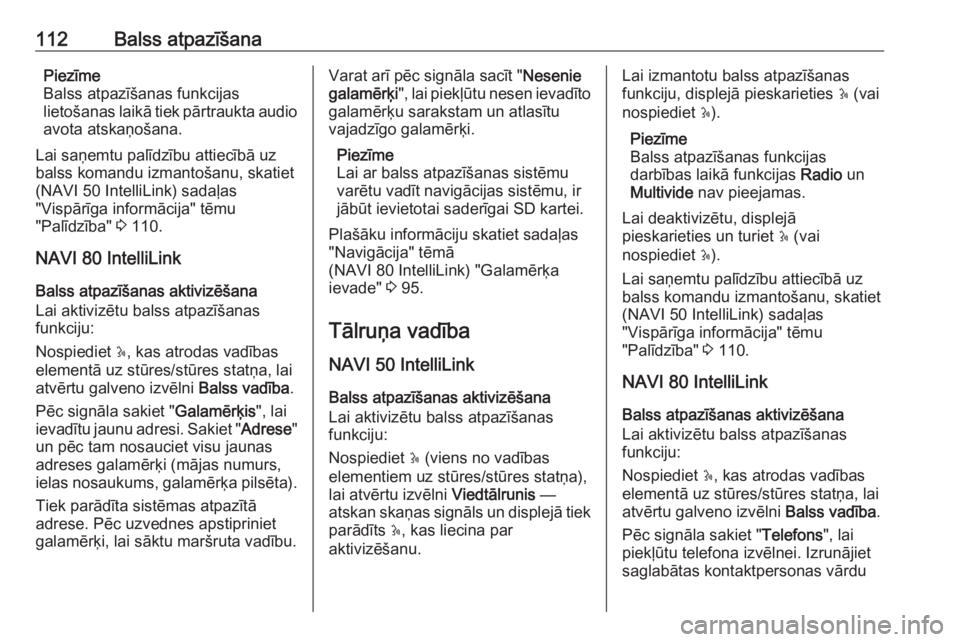
112Balss atpazīšanaPiezīme
Balss atpazīšanas funkcijas
lietošanas laikā tiek pārtraukta audio avota atskaņošana.
Lai saņemtu palīdzību attiecībā uz
balss komandu izmantošanu, skatiet
(NAVI 50 IntelliLink) sadaļas
"Vispārīga informācija" tēmu
"Palīdzība" 3 110.
NAVI 80 IntelliLink
Balss atpazīšanas aktivizēšana
Lai aktivizētu balss atpazīšanas
funkciju:
Nospiediet 5, kas atrodas vadības
elementā uz stūres/stūres statņa, lai
atvērtu galveno izvēlni Balss vadība.
Pēc signāla sakiet " Galamērķis", lai
ievadītu jaunu adresi. Sakiet " Adrese"
un pēc tam nosauciet visu jaunas
adreses galamērķi (mājas numurs,
ielas nosaukums, galamērķa pilsēta).
Tiek parādīta sistēmas atpazītā
adrese. Pēc uzvednes apstipriniet
galamērķi, lai sāktu maršruta vadību.Varat arī pēc signāla sacīt " Nesenie
galamērķi ", lai piekļūtu nesen ievadīto
galamērķu sarakstam un atlasītu vajadzīgo galamērķi.
Piezīme
Lai ar balss atpazīšanas sistēmu
varētu vadīt navigācijas sistēmu, ir
jābūt ievietotai saderīgai SD kartei.
Plašāku informāciju skatiet sadaļas
"Navigācija" tēmā
(NAVI 80 IntelliLink) "Galamērķa ievade" 3 95.
Tālruņa vadība
NAVI 50 IntelliLink Balss atpazīšanas aktivizēšana
Lai aktivizētu balss atpazīšanas
funkciju:
Nospiediet 5 (viens no vadības
elementiem uz stūres/stūres statņa),
lai atvērtu izvēlni Viedtālrunis —
atskan skaņas signāls un displejā tiek
parādīts 5, kas liecina par
aktivizēšanu.Lai izmantotu balss atpazīšanas
funkciju, displejā pieskarieties 5 (vai
nospiediet 5).
Piezīme
Balss atpazīšanas funkcijas
darbības laikā funkcijas Radio un
Multivide nav pieejamas.
Lai deaktivizētu, displejā
pieskarieties un turiet 5 (vai
nospiediet 5).
Lai saņemtu palīdzību attiecībā uz balss komandu izmantošanu, skatiet
(NAVI 50 IntelliLink) sadaļas
"Vispārīga informācija" tēmu
"Palīdzība" 3 110.
NAVI 80 IntelliLink
Balss atpazīšanas aktivizēšana
Lai aktivizētu balss atpazīšanas
funkciju:
Nospiediet 5, kas atrodas vadības
elementā uz stūres/stūres statņa, lai atvērtu galveno izvēlni Balss vadība.
Pēc signāla sakiet " Telefons", lai
piekļūtu telefona izvēlnei. Izrunājiet saglabātas kontaktpersonas vārdu
 1
1 2
2 3
3 4
4 5
5 6
6 7
7 8
8 9
9 10
10 11
11 12
12 13
13 14
14 15
15 16
16 17
17 18
18 19
19 20
20 21
21 22
22 23
23 24
24 25
25 26
26 27
27 28
28 29
29 30
30 31
31 32
32 33
33 34
34 35
35 36
36 37
37 38
38 39
39 40
40 41
41 42
42 43
43 44
44 45
45 46
46 47
47 48
48 49
49 50
50 51
51 52
52 53
53 54
54 55
55 56
56 57
57 58
58 59
59 60
60 61
61 62
62 63
63 64
64 65
65 66
66 67
67 68
68 69
69 70
70 71
71 72
72 73
73 74
74 75
75 76
76 77
77 78
78 79
79 80
80 81
81 82
82 83
83 84
84 85
85 86
86 87
87 88
88 89
89 90
90 91
91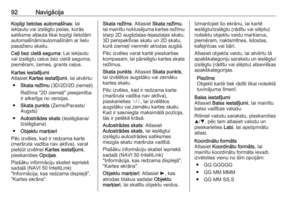 92
92 93
93 94
94 95
95 96
96 97
97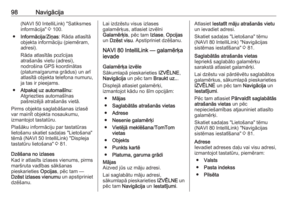 98
98 99
99 100
100 101
101 102
102 103
103 104
104 105
105 106
106 107
107 108
108 109
109 110
110 111
111 112
112 113
113 114
114 115
115 116
116 117
117 118
118 119
119 120
120 121
121 122
122 123
123 124
124 125
125 126
126 127
127 128
128 129
129 130
130 131
131 132
132 133
133 134
134 135
135 136
136